CONTENUTI
HELP ONLINE
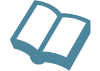
Il servizio è composto da:
- motore di ricerca: permette di cercare nel catalogo di metadati le informazioni geografiche territoriali e ambientali degli enti della PA piemontese;
- modulo webGIS multi-map service: permette di visualizzare tramite browser web in un’unica mappa i layer geografici presenti su server diversi.
Ricerca e consultazione
Il motore di ricerca permette di cercare nel catalogo diverse tipologie di risorse informative:
Dati geografici: informazioni digitali relative alla localizzazione ed alle caratteristiche topologiche di oggetti riferiti alla superficie terrestre, eventualmente accessibili e fruibili attraverso soluzioni sofware GIS. Sono inclusi:
- dati raster (ad esempio immagini da satellite, foto aeree, scansioni georiferite di mappe cartacee);
- dati vettoriali (livelli geometrici di tipo vettoriale: archi, punti, linee, associati ad attributi alfanumerici).
Dati alfanumerici: informazioni digitali strutturate all'interno di database relazionali, incluse quelle che possono essere eventualmente relazionate ad oggetti geografici.
Cartografie: allestimenti di mappe topografiche o tematiche in formato cartaceo o digitale. A differenza dei dati geografici, le mappe in formato digitale sono da intendersi come immagini statiche predefinite (in formato raster o vettoriale) in sola visualizzazione.
Altri documenti: informazioni di tipo testuale, fogli di calcolo‚ audio‚ video, eventualmente fruibili attraverso soluzioni software commerciali (programmi di lettura testi, audio, video).
Servizi web: applicativi software che‚ se disponibili in modalità web‚ possono essere richiamati attraverso il relativo indirizzo e consultati.
La ricerca può essere effettuata selezionando direttamente uno degli argomenti presenti nell'elenco della prima pagina‚ oppure mediante ricerca semplice o avanzata:
ricerca per argomento: è la ricerca eseguita scegliendo l'argomento da un elenco predefinito di voci generali (associate alle categorie dello standard ISO19115 ) a cui possono corrispondere sottoargomenti più specifici;
ricerca semplice: è la ricerca per parola chiave o per argomento di riferimento;
ricerca avanzata: è la ricerca eseguita utilizzando molteplici criteri contemporaneamente (parola chiave‚ argomento‚ ente editore‚ ambito temporale‚ collezione‚ ambito geografico).
Ricerca per argomento
|Ricerca semplice
|Ricerca avanzata
|Risultati della ricerca
|Scheda metadato
|Dettaglio layer (ISO 19115)
|Ricerca per argomento
È possibile effettuare la ricerca per argomento selezionando la categoria d’interesse presente nell'elenco posto nella pagina di presentazione del modulo di Ricerca. In questo modo, selezionando ad esempio l'argomento “Acqua”, verranno ricercate tutte le informazioni associate a tale argomento presenti nel catalogo dei metadati.
Ricerca semplice
La ricerca semplice è per parola chiave. È possibile scrivere una o più parole chiave‚ anche solo in parte‚ per cercare tra i metadati pubblicati tutto ciò che risulta correlato alla parola stessa. Tale ricerca, inoltre, consente di indicare anche l'argomento, il sottoargomento o parte di essi come parametro di ricerca.
Ricerca avanzata
La ricerca avanzata permette di combinare molteplici criteri di ricerca contemporaneamente:
- parola chiave (come per la ricerca semplice);
- argomento (uno o più argomenti);
- ente editore (l'ente che si occupa della pubblicazione del documento);
- ambito geografico (il Comune‚ la Provincia o una qualsiasi porzione del territorio regionale a cui l'informazione si riferisce);
- ambito temporale (l'eventuale arco temporale entro cui l'informazione è valida);
- collezione (raggruppamento tematico legato all'ente responsabile). Per procedere nella ricerca avanzata occorre confermare la scelta effettuata cliccando sul bottone “Conferma” a lato del campo selezionato. Solo successivamente si può cliccare sul bottone “Avvia la ricerca”. Per cancellare tutte le selezioni effettuate è necessario cliccare su “Annulla”.
La ricerca dell'ambito geografico può essere effettuata attraverso un modulo webGIS, che permette di indicare l'ambito sulla mappa oppure di scegliere nell'elenco delle Province, dei Comuni e dei Parchi la voce di interesse (per esempio scegliendo la classe territoriale COMUNI e l'occorrenza SAN MAURO TORINESE a partire da elenchi predefiniti).
Per attivare il modulo webGIS è necessario premere il bottone “Seleziona l'ambito geografico”. Viene aperta così una nuova finestra dove è possibile effettuare la selezione dell'ambito geografico di riferimento della risorsa, scegliendo la classe territoriale e l'occorrenza oppure selezionando a video l'area interessata. La classe territoriale definisce un’area amministrativa ben precisa, a cui corrispondono le relative occorrenze. Il menu a tendina propone le classi territoriali elencate di seguito:
Classi territoriali
| Province |
| Comuni |
| Comunità montane |
| Parchi |
Ad esempio:
| Classe: | Provincia |
|---|---|
| Occorrenza: | Asti |
Una volta scelta la classe territoriale, per le Province occorre scegliere dall'elenco l'occorrenza di riferimento, premere il bottone “Visualizza classe” e poi “Salva e chiudi” per salvare i dati.
Per tutte le altre classi‚ invece‚ si attiva nella parte bassa della finestra un campo di ricerca. È possibile così inserire il nome (o parte del nome) dell'occorrenza che si vuole cercare e premere il bottone “Avvia ricerca”. Al termine della ricerca compare un ulteriore campo dove viene presentato l'elenco dei risultati; dopo aver selezionato il nome prescelto è necessario premere il bottone “Visualizza classe” per poter poi salvare il dato premendo “Salva e chiudi”.
Il modulo webGIS mette a disposizione alcune funzionalità, di seguito descritte, che servono per navigare interattivamente nella mappa e definire l'ambito geografico della ricerca:
Funzionalità
| Zoom in: cliccare sulla mappa o disegnare un rettangolo per ingrandire la scala | |
| Zoom out: cliccare sulla mappa o disegnare un rettangolo per diminuire la scala | |
| Zoom all: visualizza tutta la Regione | |
| Sposta: cliccare sulla mappa e trascinare | |
| Seleziona con rettangolo: seleziona manualmente l'ambito geografico | |
| Annulla selezione: annulla la selezione effettuata | |
| Visualizza OverViewMap: attiva/disattiva la mappa di riferimento in alto a sinistra |
Premendo il bottone “Salva e chiudi” si conferma la scelta e si torna alla pagina della Ricerca avanzata.
Risultati della ricerca
Il risultato della ricerca è un elenco di informazioni distinte in base alla tipologia:
- Dati che si suddividono a loro volta in:
- geografici
- alfanumerici
- Prodotti che si suddividono a loro volta in:
- cartografie
- altri documenti
- Servizi
Per ogni tipologia viene riportato accanto il numero di documenti trovati.
Per ogni risultato sono indicati la categoria di appartenenza (Dati‚ Prodotti‚ Servizi) ed il titolo del metadato, ed inoltre è possibile:
visualizzare la descrizione: cliccando sul pulsante “Vai” associato a “Descrizione” si apre la scheda metadato della risorsa che contiene informazioni varie (responsabile della risorsa‚ aggiornamento‚ formato…);
visualizzare la risorsa: se l'utente è abilitato alla visualizzazione della risorsa può cliccare sul pulsante “Vai” associato a “Visualizza“ per aprire il documento in un’altra finestra del browser. Per alcuni dati geografici è possibile caricare i corrispondenti Map-service nel Visualizzatore WMS, uno strumento webGIS che mostra i diversi livelli cartografici associati all'entità metadocumentata, attraverso operazioni di backoffice.
scaricare la risorsa: il pulsante “Vai” associato a “Scarica” compare se l'utente è abilitato allo scarico‚ e permette di scaricare sul proprio computer una copia della risorsa metadocumentata.
Sono disponibili inoltre le seguenti funzionalità:
“Affina la ricerca”: consente di passare alla ricerca avanzata aggiungendo altri filtri di ricerca (ente editore‚ categoria‚ ambito geografico…);
“Nuova ricerca”: consente di effettuare una nuova ricerca semplice;
“Stampa pagina corrente”: consente di stampare il risultato della ricerca effettuata. Qualora il risultato della ricerca fosse di più pagine, è richiesto che l'operazione di stampa venga ripetuta per ognuna di esse;
“Esporta elenco”: consente di esportare in un file di Microsoft Excel l'intero elenco dei metadati ottenuti come risultato della ricerca effettuata;
“Esporta tutti”: consente di esportare in un file di Microsoft Excel tutte le schede metadato, di primo e secondo livello, ottenute come risultato della ricerca effettuata. Tale operazione, se il numero dei metadati dovesse essere molto alto, potrebbe durare alcuni minuti;
“Indietro”: consente di tornare alla pagina precedente;
Scheda metadato
Ogni informazione trovata dal motore di ricerca è corredata da una scheda metadato che costituisce la “carta d’identità” della risorsa‚ e contiene indicazioni di carattere generale sulla proprietà‚ la natura‚ gli usi e i possibili riusi del dato.
Per visualizzare la scheda metadato è necessario cliccare sul pulsante “Vai” allineato sotto la colonna “Descrizione”, presente nella pagina dei risultati della ricerca; tale scheda è strutturata per tutte le tipologie (dati‚ prodotti‚ servizi) secondo le specifiche dell'iniziativa Dublin Core.
Al fondo della scheda sono presenti i bottoni “Stampa” ed “Esporta”, che permettono di stampare o esportare in un file di Microsoft Excel la scheda metadato prescelta.
Per alcune tipologie di dati è possibile aprire una scheda metadato di secondo livello più dettagliata, strutturata secondo gli elementi chiave dello standard ISO19115, a cui si accede direttamente dalla scheda metadato di primo livello e che viene esportata contestualmente con la scheda di primo livello.
Dettaglio layer (ISO 19115)
La scheda metadato di secondo livello per i dati geografici riporta gli elementi chiave (“core”) dello standard internazionale ISO19115, stabilito dal Technical Committee (TC) 211 e che definisce le informazioni relative all'autore del metadato (chi ha compilato la scheda), il formato “fisico” del dato geografico, il tipo di entità geometrica (punti, linee, poligoni) ed il relativo numero, gli attributi associati (tipologia del campo, lunghezza,…).
Qualora il metadato ISO19115 associato si riferisse ad un dato alfanumerico, non saranno visualizzati i campi relativi alle informazioni geografiche.
Cliccando sul relativo tasto “Vai”, posto al fondo della scheda metadato di primo livello, è possibile visualizzare la scheda di riepilogo metadato ISO19115 del Layer associato.
Al fondo della scheda è presente solamente il bottone “Stampa”, poiché l'esportazione delle informazioni di secondo livello avviene già in concomitanza con l'esportazione della scheda metadato di primo livello.
Quando i dati geografici e alfanumerici non hanno entità fisiche di secondo livello associate, il bottone al fondo della scheda metadato di primo livello non si chiamerà più “Visualizza Dettaglio Layer”, bensì “Visualizza descrizione dettagliata”, nella quale saranno presenti alcune informazioni più dettagliate non legate al secondo livello.
Elementi della scheda metadato
Di seguito saranno descritte nel dettaglio le differenti voci definite all'interno della scheda metadato di primo e secondo livello.
Titolo
È il nome della risorsa che si sta descrivendo.
Descrizione
È una spiegazione sintetica della risorsa e può contenere indicazioni sugli obiettivi per cui è stata realizzata‚ i contenuti‚ gli utilizzi previsti.
Ente responsabile
Si intende il soggetto proprietario, responsabile della risorsa descritta.
Nel caso della Pubblica Amministrazione il soggetto giuridico è sempre l'intero Ente; è possibile però che sia stata specificata l'eventuale ripartizione‚ indicando la Direzione (o Divisione) ed il Settore che ha seguito direttamente la realizzazione della risorsa. Per ogni Ente, Direzione o Settore‚ la scheda indicherà la persona istituzionalmente responsabile (direttore‚ dirigente‚ …).
Ente editore
L'editore è il soggetto che si occupa della pubblicazione della risorsa‚ cioè che la rende disponibile in distribuzione. Per ogni Ente è possibile che sia stata specificata la ripartizione o il settore interno che segue direttamente l'attività di distribuzione‚ ed uno o più referenti.
Questi ultimi possono non coincidere con i responsabili istituzionali ed essere eventualmente esterni all'Ente stesso; in questo modo è possibile fornire indicazioni dei referenti da contattare per avere maggiori informazioni tecniche o per indicazioni più dettagliate sulla risorsa.
Autore contributo
Si intendono tutti quei soggetti che hanno contribuito alla realizzazione della risorsa.
Per ogni Ente è possibile che sia stata specificata la ripartizione o il settore interno che ha seguito direttamente la realizzazione della risorsa.
Fonte
La fonte è la risorsa che ha dato origine a quella che si sta descrivendo. In questo campo sono elencate le risorse non ancora metadocumentate all'interno del Catalogo centralizzato del SITAD.
Fonte padre
La fonte padre è la risorsa che ha dato origine a quella che si sta descrivendo. In questo campo sono elencate le risorse presenti nel Catalogo centralizzato del SITAD.
Data di aggiornamento
E’ la data di creazione o di aggiornamento della risorsa.
Tipo
È la natura del documento.
Formato
Rappresenta la “manifestazione fisica” del documento (cartacea o digitale).
Sottoformato
Rappresenta l'estensione con cui la risorsa è stata generata e specifica meglio il tipo di dato metadocumentato.
Indicatore nome
E’ il nome della risorsa metadocumentata.
Identificatore URL
E’ il percorso locale o web per localizzare esattamente la risorsa metadocumentata.
Copertura temporale
La copertura temporale indica la data di inizio e di fine validità della risorsa metadocumentata.
Copertura spaziale
La copertura spaziale indica il Sistema di riferimento cartografico e l'estensione territoriale (coordinate spaziali) della risorsa metadocumentata.
Relazione con altre risorse
In questo campo sono elencate le risorse che derivano da quella che si sta descrivendo e che sono presenti nel Catalogo centralizzato SITAD.
Accessibilità
In questo campo sono descritti la disponibilità ed il tipo di restrizioni applicate alla risorsa metadocumentata.
Lingua
È la lingua originale del documento.
Argomenti
Gli argomenti rappresentano raggruppamenti logici definiti in accordo sia con le categorie dello standard ISO19115 sia con quelle INSPIRE.
Argomenti SITAD
|Categorie ISO19115
|Categorie INSPIRE
|Argomenti SITAD
| Aria e atmosfera | Aria e condizioni meteoclimatiche |
|---|---|
| Qualità dell'aria | |
| Acqua | Idrografia |
| Idrogeologia | |
| Qualità dell'acqua | |
| Suolo e sottosuolo | Uso e copertura del suolo |
| Geologia | |
| Morfologia del terreno | |
| Qualità del suolo e sottosuolo | |
| Paesaggio e risorse naturali | Habitat naturali |
| Ecosistemi | |
| Flora e vegetazione | |
| Fauna | |
| Zone vulnerabili (rischi naturali e tecnologici) | |
| Fonti di energia rinnovabile | |
| Aree protette e patrimonio naturale | |
| Tutela ambientale | Interventi di tutela e prevenzione del danno |
| Interventi di recupero e riqualificazione | |
| Popolazione e società | Aree antropizzate |
| Demografia | |
| Patrimonio storico-artistico-culturale | |
| Istruzione e formazione | |
| Turismo | |
| Industria | |
| Agricoltura | |
| Commercio | |
| Salute pubblica | |
| Protezione civile | |
| Pianificazione territoriale | Piani regolatori comunali |
| Piani territoriali | |
| Piani paesistici | |
| Piani di settore | |
| Vincoli | |
| Insediamenti e infrastrutture | Trasporti e viabilità |
| Gestione e smaltimento rifiuti | |
| Captazione e smaltimento acque | |
| Distribuzione energia | |
| Insediamenti produttivi | |
| Localizzazioni geografiche | Basi cartografiche |
| Sistemi di riferimento e inquadramento | |
| Limiti amministrativi e statistici | |
| Indirizzi e proprietà |
Categorie ISO
Agricoltura
Biotipi
Limiti amministrativi
Meteo
Ambiente
Informazione geoscientifica
Salute pubblica
Cartografia di base, immagini, copertura del suolo
Idrografia
Pianificazione territoriale, catasto
Società
Trasporti
Servizi, comunicazioni
Categorie INSPIRE
| Aria e clima | Aria e condizioni atmosferiche |
|---|---|
| Meteo | |
| Zone climatiche | |
| Idrografia | Rete idrografica e bacini |
| Captazione | |
| Acquiferi | |
| Ambiente geofisico | Suolo |
| Geologia | |
| Geomorfologia | |
| Risorse naturali | Ecosistemi |
| Risorse idriche | |
| Agricoltura e risorse suolo | |
| Foreste | |
| Pesca | |
| Risorse geologiche | |
| Energia rinnovabile | |
| Popolazione e società | Aree urbanizzate |
| Demografia | |
| Salute pubblica | |
| Patrimonio storico culturale | |
| Patrimonio naturale | |
| Pianificazione territoriale | Piani regolatori |
| Aree protette | |
| Vincoli | |
| Servizi e infrastrutture | Elettrodotti |
| Tutela ambientale | |
| Industria | |
| Agricoltura | |
| Commercio | |
| Localizzazioni geografiche | Sistemi di riferimento |
| Toponimi | |
| Sistemi di inquadramento |
Parole chiave
Le parole chiave, il cui utilizzo permette di facilitare le operazioni di ricerca, sono associate al metadato a partire da elenchi predefiniti (thesauri) e riconosciuti in ambito europeo, uno dei quali è il Thesaurus GEMET.
Collezioni
Sono raggruppamenti logici di dati, di prodotti e di servizi informativi, definite autonomamente dai singoli Enti e relative ad attività specifiche svolte dagli Enti (progetti, procedure) oppure raggruppamenti tematici (es. insiemi di argomenti); ciascuna risorsa può essere legata a una o più collezioni.
Qualità
All'interno di questo campo, valorizzato solo per dati geografici, sono descritti la scala di acquisizione, l'altezza, l'unità di misura ed il datum della risorsa metadocumentata.
Rappresentazione spaziale
All'interno di questa sezione sono descritti i seguenti campi:
- Tipo feature (campo non valorizzato per dati alfanumerici): sono descritte il tipo di geometria ed il numero di entità, valorizzati solamente per i dati geografici;
- Attributi: sono descritti i seguenti campi
- Nome attributo: nome del campo
- Descrizione: descrizione dei dati contenuti nel campo
- Dominio: eventuale limite ai dati inseriti nel campo
- Tipo attributo: tipologia del dato inserito nel campo
- Estensione attributo: numero massimo di caratteri da utilizzare per la definizione dell'attributo.
Visualizzatore GIS Multi-Map Service
I dati geografici descritti nel Catalogo dei metadati possono essere visualizzati tramite Map Services‚ servizi simili ad allestimenti cartografici digitali, pubblicati attraverso server GIS contenenti uno o più layer geografici.
Il Viewer GIS Multi-Map Service è un’applicazione web che permette, attraverso l'utilizzo del connettore standard WMS, di integrare in un’unica mappa numerosi Map Services realizzati con tecnologie diverse, nel rispetto degli standard definiti dall'OGC (Open Geospatial Consortium).
Dopo aver effettuato una ricerca‚ è possibile lanciare il Visualizzatore WMS cliccando sul pulsante “Vai” in corrispondenza della colonna “Visualizza”, presente nella pagina di elenco dei risultati. Il Viewer viene così aperto in una nuova finestra del browser‚ e vengono caricati tutti i Map Services collegati alla risorsa di riferimento. Nel caso in cui non ci fossero Map Services associati al metadato ricercato, il bottone “Vai” non caricherà il Visualizzatore, bensì il servizio o la pagina web nelle quali sarà possibile visualizzare la risorsa di riferimento.
Nella parte superiore della finestra del Visualizzatore sono presenti due list-box:
- Host: lista dei server che ospitano i Map Services;
- Map Service: elenco dei Map Services ospitati sul relativo server della list-box Host.
È possibile aggiungere alla mappa tutti i Map Services presenti nella seconda list-box selezionandone uno alla volta e premendo il tasto “Aggiungi”. Il Map Service prescelto verrà aggiunto nell'“Elenco servizi” presente in alto a destra della finestra. Attraverso i bottoni “Sposta su” e “Sposta giù” è possibile invertire l'ordine di visualizzazione dei Map Services sulla mappa e con il bottone “Elimina” possono essere rimossi dalla mappa.
Ogni Map Service può essere reso visibile (check-box) e/o attivo (radio button) e può essere caricato premendo il bottone “Aggiorna mappa”. Attivando il Map Service, possono essere visualizzati i layer che lo compongono nell'elenco “Livello geografico” in basso a destra. Il numero dei layer presenti per ogni Map Service è indicato con la simbologia (5/5) ed è possibile renderli visibili spuntando il check-box e poi cliccando sul pulsante “Aggiorna mappa”, oppure possono essere anche resi attivi selezionando il radio button di riferimento per effettuare selezioni o interrogazioni.
Il Visualizzatore WMS presenta inoltre le seguenti funzionalità per la navigazione della mappa:
Funzionalità
| Zoom avanti: cliccare sulla mappa per ingrandire la scala | |
| Zoom indietro: cliccare sulla mappa per diminuire la scala | |
| Zoom selezione: disegnare un rettangolo per ingrandire la mappa | |
| Massima estensione: zoom sull'intero livello | |
| Muovi la mappa: cliccare sulla mappa e trascinare | |
| Visualizza OverView: attiva/disattiva la mappa di riferimento | |
| Interroga livello: interrogare il livello attivo | |
| Interroga servizio: interrogare il Map Service attivo |
Menù di navigazione